步骤三:初始化配置(可选)
本节以Windows系统为例介绍KooCLI的使用,Linux和Mac系统的使用基本相同,可参考。
如果您希望以无配置方式使用KooCLI,可跳过此步骤;若您希望以非交互方式添加配置项,请参考新增或修改配置项。
KooCLI初始化命令用于将常用的永久AK/SK和区域信息存储在配置文件中,如下表所示,避免使用时频繁输入这些固定信息:
|
参数 |
说明 |
|---|---|
|
Access Key ID |
访问密钥(永久AK/SK)中的访问密钥ID,简称AK,初始化时必填。 |
|
Secret Access Key |
访问密钥(永久AK/SK)中的密码访问密钥,简称SK,初始化时必填。 |
|
Region |
区域,如cn-north-4,初始化时选填。 |
可通过如下命令进行初始化配置,输入命令后按回车进入交互模式,根据界面提示输入各参数值:
hcloud configure init
hcloud configure init 开始初始化配置,其中"Secret Access Key"输入内容匿名化处理,获取参数可参考'https://support.huaweicloud.com/usermanual-hcli/hcli_09.html' Access Key ID [required]: ******** Secret Access Key [required]: **** Secret Access Key (again): **** Region: cn-north-4 ******************************************************** ***** ***** ***** 初始化配置成功 ***** ***** ***** ********************************************************
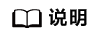
- 初始化过程中,“Secret Access Key”的值需要二次确认。为保障您的账号安全,对您输入的“Secret Access Key”进行了匿名化处理。在您输入过程中不会显示输入的字符,在输入结束回车至下一行时,会以“*”回显您的输入内容。在配置完成后,KooCLI会在本地加密保存配置项中的认证相关的敏感信息。
- 如果重新执行初始化命令,则会在删除原配置文件后重新生成新的配置文件,配置文件保存地址如下:
- Windows系统: C:\Users\{您的Windows系统用户名}\.hcloud\config.json
- Linux系统: /home/{当前用户名}/.hcloud/config.json
- Mac系统: /Users/{当前用户名}/.hcloud/config.json
完成初始化后,可通过如下命令查询配置信息。KooCLI1.2.7以前的版本密文显示查询结果中的敏感信息;1.2.7及以后的版本匿名化显示查询结果中的敏感信息。
hcloud configure show --cli-profile=default
hcloud configure show --cli-profile=default
{
"name": "default",
"mode": "AKSK",
"accessKeyId": "********",
"secretAccessKey": "****",
"securityToken": "",
"region": "cn-north-4",
"projectId": "",
"domainId": "",
"skipSecureVerify": "false",
"readTimeout": 10,
"connectTimeout": 5,
"retryCount": 0
}






